win11怎么卸载干净显卡驱动 n卡驱动卸载教程
Win11系统中,卸载显卡驱动是一项常见的操作,而如何干净卸载显卡驱动也是很多用户关注的问题,在卸载显卡驱动之前,我们需要先了解一些基本的知识,比如显卡驱动的作用以及卸载显卡驱动可能带来的影响。接下来我们将介绍一些简单易行的N卡驱动卸载教程,帮助用户轻松地完成这一操作。
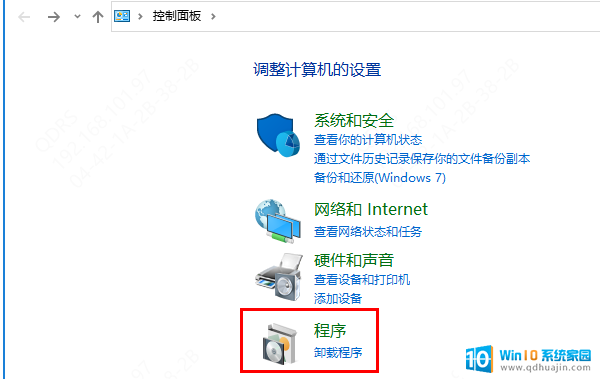
**一、通过设备管理器卸载**
1. **打开设备管理器**:首先,右击Windows开始按钮。选择“设备管理器”或直接在搜索框中输入“设备管理器”并打开。
2. **找到显卡设备**:在设备管理器中,找到并展开“显示适配器”类别,你将看到NVIDIA显卡设备。
3. **卸载设备**:右击NVIDIA显卡设备,选择“卸载设备”。在弹出的窗口中,务必勾选“删除此设备的驱动程序软件”复选框,然后点击“卸载”。
4. **重启电脑**:完成卸载后,重启电脑。Windows将尝试使用默认驱动程序,确保显卡设备的基本功能。
**二、通过控制面板卸载**
1. **打开控制面板**:在Windows搜索框中输入“控制面板”并打开。
2. **进入程序和功能**:在控制面板中,找到并点击“程序”或“程序和功能”选项。
3. **卸载NVIDIA相关程序**:在程序列表中,找到所有带有“NVIDIA”字样的条目。如“NVIDIA Graphics Driver”和“NVIDIA GeForce Experience”等。逐一右击这些条目,选择“卸载/更改”来开始卸载过程。
4. **重启电脑**:完成所有NVIDIA相关程序的卸载后,重启电脑以确保所有更改生效。
**三、使用专业卸载工具**
对于需要彻底卸载n卡驱动并清除所有残留文件的用户,可以使用专业的卸载工具。如Display Driver Uninstaller(DDU)。
1. **下载并运行DDU**:首先,从官方网站下载最新版本的DDU,并运行该程序。
2. **选择安全模式**:在DDU中,选择“Safe Mode”并重启电脑进入安全模式。
3. **执行清理**:在安全模式下,运行DDU并选择“Clean and restart”选项。DDU将彻底卸载显卡驱动并清除所有残留文件。
4. **重启电脑并重新安装驱动**:完成清理后,重启电脑并按照需要重新安装NVIDIA显卡驱动。
通过以上三种方法,你可以根据自己的需求和操作习惯选择最适合的方式来卸载n卡驱动,并确保其干净无残留。
以上就是win11怎么卸载干净显卡驱动的全部内容,有出现这种现象的小伙伴不妨根据小编的方法来解决吧,希望能够对大家有所帮助。
win11怎么卸载干净显卡驱动 n卡驱动卸载教程相关教程
热门推荐
win11系统教程推荐
- 1 win1123h2开机速度慢 Windows10开机慢解决方法
- 2 win11外接键盘后如何禁止原键盘 外接键盘后如何停用笔记本键盘
- 3 win11如何调整桌面文件能随意拖动 电脑桌面图标拖动功能
- 4 更新到win11怎么没声音 Win11更新后没有声音的解决方案
- 5 win11不能拖文件到地址栏 Win11 23H2拖拽文件到地址栏无效解决方法
- 6 win11游戏中输入法 win11玩游戏关闭输入法教程
- 7 win11怎么打开定位位置权限 Win11定位服务启用的方法
- 8 win11更新 打印机连不上 Win11打印机无法连接错误代码解决方法
- 9 win11如何设置外接摄像头 电脑摄像头怎么调用
- 10 win11如何修改计算机的型号名称 修改Win11设置中的电脑型号步骤
win11系统推荐
- 1 雨林木风ghost win11 64位专业破解版v2023.04
- 2 番茄花园ghost win11 64位官方纯净版v2023.04
- 3 技术员联盟windows11 64位旗舰免费版v2023.04
- 4 惠普笔记本win7 64位专业免激活版v2023.04
- 5 风林火山ghost win11 64位专业稳定版v2023.04
- 6 电脑公司win11 64位正式旗舰版v2023.04
- 7 系统之家ghost win11 64位简体中文版下载v2023.04
- 8 萝卜家园ghost win11 64位装机纯净版下载v2023.04
- 9 深度技术ghost win11 64位正式免激活版下载v2023.04
- 10 电脑公司Windows11 64位官方纯净版v2023.04